最近在重灌電腦(也換了blog),用Windows Update更新後
沒想到IE已經可以更新到IE7,
而一打開IE,就有如下的畫面:

那我又不會設定,看不懂這是在搞什麼,乾脆就不要出現這個畫面好了,那該怎麼做呢?還好網路上很快就找到答案了,覺得別人用文字說明會不太清楚,以下我製作了步驟圖片和解說,跟著步驟走就能可以搞定囉:

步驟1:首先進入「 開始」-->「執行」。

步驟2:在「執行」的視窗輸入gpedit.msc 並按下確定。
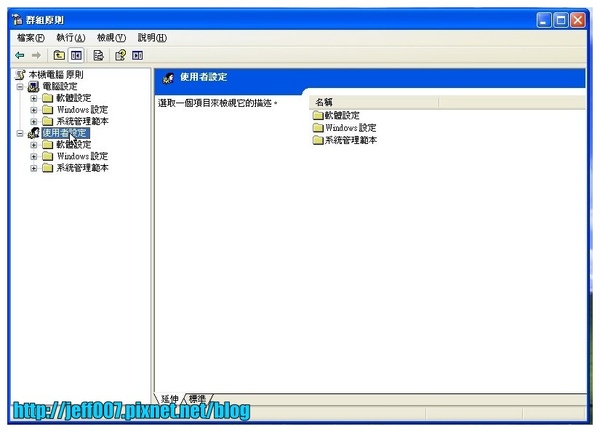
步驟3:呼叫出群組原則的視窗,在左邊的「本機電腦原則」找到「使用者設定檔」
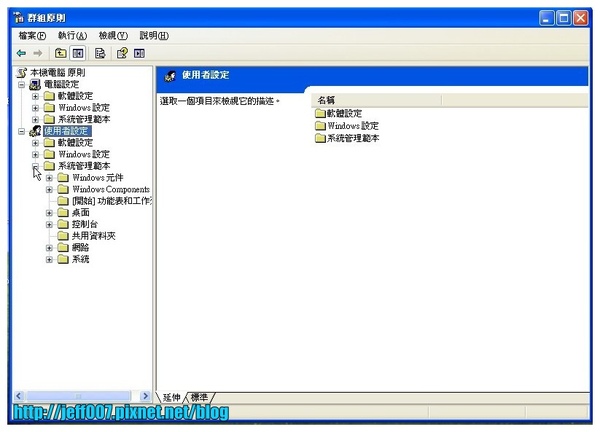
步驟4:點開「使用者設定檔」找到「系統管理範本」
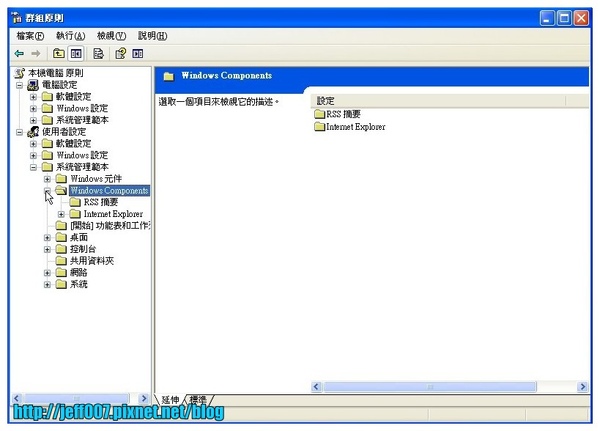
步驟5:展開「系統管理範本」會有個「Windows Components」。
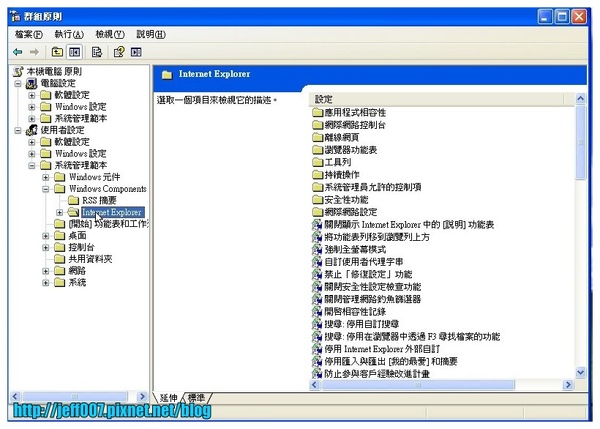
步驟6:在展開「Windows Components」就會看到「Internet explorer」的欄位。
![7防止執行[第一次執行自訂]設定.jpg 7防止執行[第一次執行自訂]設定.jpg](https://pic.pimg.tw/jeff007/495f54409d1b4.jpg)
步驟7:將滑鼠游標指向並點選此一欄位,這時候右邊的視窗會列出各式設定,找到"防止執行[第一次執行自訂]設定"並雙擊此設定。

步驟8:點進去會看到如上圖畫面,預設值是尚未設定。
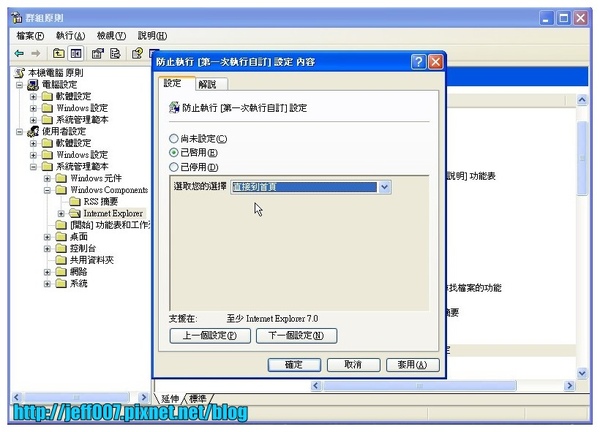
步驟9:改選「已啟用」,然後在下面的「選取您的選擇」選擇「直接到首頁」。

步驟10:按下確定,然後IE7所彈出的首頁設定的問題就這樣解決囉。
解決方法參考:
http://kennyp.pixnet.net/blog/post/13057991
全站熱搜


 留言列表
留言列表